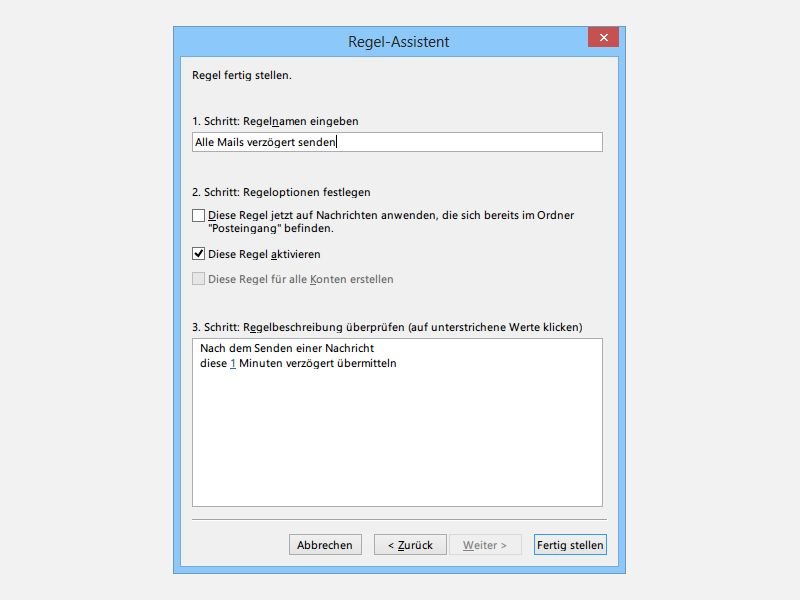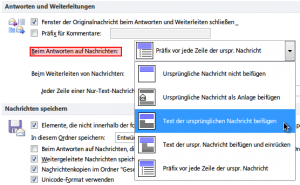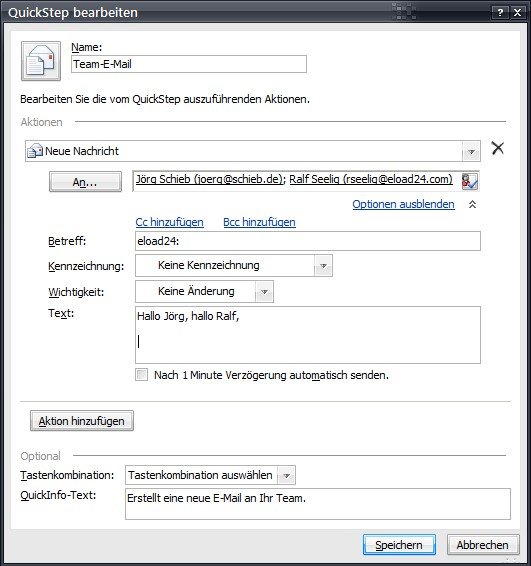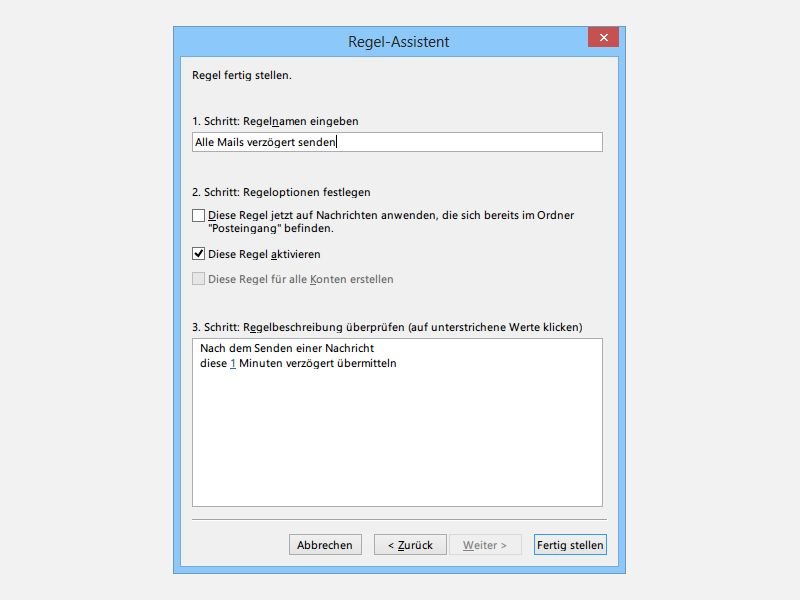
05.10.2013 | Office
Die Erkenntnis kommt immer erst nach Klick auf „Senden“, dass man den Text einer Mail vielleicht doch besser anders formuliert hätte. Um solche Fehler zu vermeiden, können Sie Mails erst nach einer Zeitspanne senden lassen. So haben Sie Zeit, Ihre Nachricht noch einmal zu bearbeiten.
18.06.2013 | Tipps
Micrsoft entwickelt seinen Kommunikations-Dienst energisch weiter. Ab sofort Skype gibt es mit dem Skype Video Messaging in Windows 7, Mac, iOS und Android einen eigenen Video-Messaging-Dienst. Ab sofort können Skype-Nutzer persönliche Videos aufnehmen und diese mit ihren Kontakten teilen, quasi eine Videonachricht hinterlassen – auch wenn der Empfänger gerade offline ist.
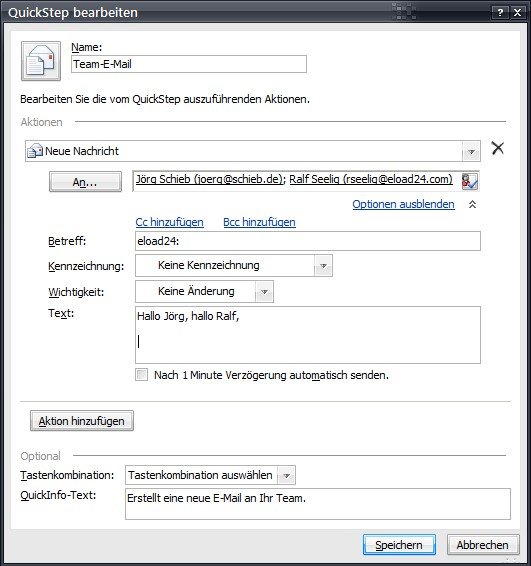
17.03.2012 | Office
Sie arbeiten mit mehreren Kollegen in einem Team und schreiben deswegen jeden Tag E-Mails an die gleichen paar Empfänger? Es kann mit der Zeit lästig werden, diese Kontakte immer wieder ins Empfänger-Feld einzugeben. Doch nicht nur das: Haben Sie mehrere Personen mit dem gleichen Vornamen in der Kontaktliste, landet eine eigentlich interne Nachricht schnell beim Falschen. Die Lösung? Outlook 2010 bietet Ihnen einen programmierbaren Knopf, mit dem Sie einen neuen E-Mail-Entwurf mit vordefinierten Empfängern öffnen können.
25.05.2011 | Tipps
Trifft eine neue E-Mail ein, macht Outlook mit einer Desktopbenachrichtigung darauf aufmerksam. Standardmäßig blendet Windows die Meldung unten rechts in der Ecke ein. Wem das nicht gefällt, kann das Nachrichtenfenster auch anderswo aufpoppen lassen.